Jak rozwiązać problem braku ładowania Elementora
Opublikowany: 2022-08-02Elementor jest jednym z najpopularniejszych kreatorów stron, który może pochwalić się ponad 5 milionami aktywnych instalacji. Błąd braku ładowania Elementora jest również częstym zjawiskiem podczas próby edycji treści w Twojej witrynie. Błąd jest dość frustrujący, ponieważ uniemożliwia edycję treści w Twojej witrynie.
W tym artykule przyjrzymy się, co oznacza ten błąd, a także różne podejścia, które możesz zastosować, aby rozwiązać błąd w swojej witrynie.
Spis treści
Co oznacza błąd braku ładowania Elementora
Sposoby rozwiązania problemu braku ładowania Elementora
- Zaktualizuj Elementora
- Sprawdź konflikt motywów
- Przeprowadź test zgodności wtyczek
- Sprawdź wersję PHP
- Zwiększ limit pamięci WordPress, jeśli nie wystarczy
- Zmień metodę ładowania edytora
Wniosek
Co oznacza błąd braku ładowania Elementora
Błąd braku ładowania Elementora zasadniczo oznacza, że konstruktora stron Elementor nie może być w pełni załadowany na stronie internetowej, w poście ani w żadnym innym typie postu, w którym próbujesz edytować za pomocą wtyczki Elementor.
Ten błąd występuje, gdy próbujesz edytować zawartość witryny za pomocą Elementora i z tego czy innego powodu kreator nie jest w pełni załadowany. To sprawia, że konstruktor jest w tym momencie bezużyteczny, a edycja treści jest niemożliwa.
Błąd można również przedstawić w różnych formach, takich jak:
i) Sekcja edycji jest załadowana, ale sekcja widżetów nie jest ładowana. Poniżej znajduje się przykładowa ilustracja tego:
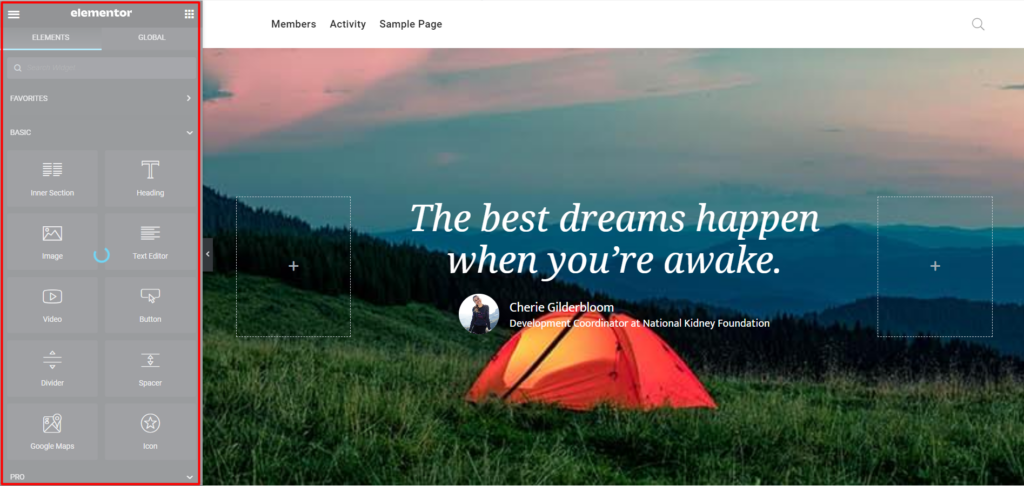
ii) Pusty ekran z modułem wstępnego ładowania Elementor. Poniżej znajduje się próbka tego:
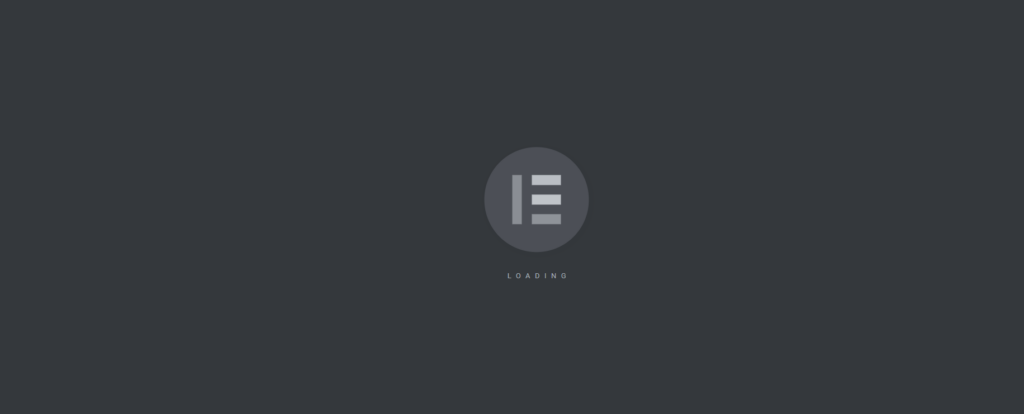
Istnieje wiele przyczyn, które mogą przyczynić się do tego błędu, takich jak niski limit pamięci WordPress, niespełnione wymagania serwera, konflikty motywów i wiele innych.
Sposoby rozwiązania problemu braku ładowania Elementora
Istnieje wiele podejść, które można zastosować, aby rozwiązać błąd braku ładowania Elementora. W tym miejscu omówimy niektóre z tych podejść i rozwiązywanie problemów, które można przeprowadzić w przypadku napotkania błędu braku ładowania Elementora.
Zaktualizuj Elementora
W przypadkach, gdy wtyczka Elementor nie jest aktualna, prawdopodobnie napotkasz konflikty z innymi wtyczkami, motywami, a nawet samym WordPressem.
Możesz sprawdzić, czy są oczekujące aktualizacje wtyczek Elementora w sekcji Pulpit > Aktualizacje i sprawdzić, czy jest ona wymieniona w segmencie Wtyczki.

Możesz też sprawdzić, czy są oczekujące aktualizacje w sekcji Wtyczki na pulpicie WordPress, obok nazwy wtyczki. Jeśli istnieją oczekujące aktualizacje, otrzymasz powiadomienie o aktualizacji. Poniżej znajduje się przykładowy zrzut ekranu na ten temat:

Dlatego musisz zaktualizować wtyczkę, aby rozwiązać oczekujące powiadomienie o aktualizacji. Również jeśli masz zainstalowaną wersję Elementor Pro, upewnij się, że jest ona aktualna, aby uniknąć konfliktów z innymi dodatkami lub nawet najnowszą bezpłatną wersją Elementora. Zarówno darmowa, jak i pro wersja Elementora, z których korzystasz, powinny być kompatybilne.
Sprawdź konflikt motywów
Motywy mogą być również przyczyną wystąpienia błędu braku ładowania Elementora. Pomimo faktu, że Elementor jest popularnym narzędziem do tworzenia stron i że wiele motywów WordPress jest z nim zgodnych, nadal istnieją motywy, które nie są kompatybilne z kreatorem. Możesz użyć jednego takiego motywu.
Przeprowadzenie testu konfliktu jest zatem ważnym krokiem do podjęcia. Aby to zrobić, musisz wykonać następujące czynności:
- Przejdź do sekcji Wygląd > Motywy na pulpicie WordPress i aktywuj domyślny motyw WordPress, taki jak motyw Twenty Twenty One lub zalecany motyw „Hello Elementor” od Elementora
- Sprawdź, czy błąd elementor nie wczytywania jest teraz generowany w miejscu, w którym wystąpił.
Jeśli błąd nie ładowania Elementora nie występuje, oznacza to, że istnieje konflikt z oryginalnym motywem WordPress. W takim przypadku wskazane byłoby skonsultowanie się z zespołem pomocy technicznej motywu lub autorem w sprawie problemu. Alternatywnie możesz wybrać inny motyw WordPress, który jest kompatybilny z Elementorem.
Przeprowadź test zgodności wtyczek
Podobnie jak motywy, inne wtyczki mogą również powodować problemy ze zgodnością z Elementorem, co prawdopodobnie spowoduje, że konstruktor Elementora nie załaduje się. Dlatego ważne jest, aby przeprowadzić test zgodności wtyczki, aby ustalić, czy przyczyną problemu może być wtyczka.
Zalecamy przeprowadzenie testu zgodności w witrynie testowej, aby uniknąć niedogodności dla użytkowników witryny, jeśli witryna jest aktywna. Możesz łatwo skonfigurować witrynę testową za pomocą takiej wtyczki: Wp Staging .

Po przygotowaniu witryny testowej możesz przystąpić do wykonywania testu zgodności, wykonując następujące czynności:
- Wyłącz wszystkie wtyczki z wyjątkiem wtyczki Elementor i wtyczki Elementor Pro, jeśli masz je na swoim miejscu. Upewnij się, że wyłączyłeś również wszelkie wtyczki do Elementora, które możesz mieć na swoim miejscu
- Sprawdź, czy problem z ładowaniem Elementora został rozwiązany
- Jeśli problem zostanie rozwiązany, ponownie aktywuj wtyczki pojedynczo, czyszcząc pamięć podręczną w każdym wystąpieniu, aby zidentyfikować wtyczkę powodującą problem
Po zidentyfikowaniu wtyczki powodującej problem, możesz ją wyłączyć i skonsultować się z autorem wtyczki w sprawie problemu lub wybrać inną wtyczkę zapewniającą podobną funkcjonalność.
Sprawdź wersję PHP
Elementor zaleca korzystanie z PHP w wersji 7 i nowszych. Jeśli ten wymóg nie jest spełniony, prawdopodobnie jest to przyczyną błędu braku ładowania Elementora.
Aby sprawdzić i potwierdzić, że Twoja wersja PHP jest wyższa od wymagań, musisz przejść do menu Narzędzia > Kondycja witryny > Informacje i kliknąć kartę „Serwer”. W wierszu „Wersja PHP” znajdziesz wersję PHP, na której działa Twoja witryna. Poniżej znajduje się przykładowy zrzut ekranu na ten temat:
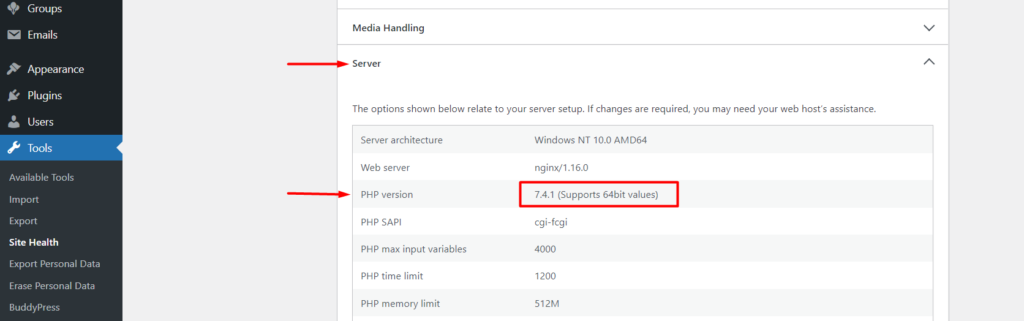
Jeśli wersja PHP jest starsza niż 7, zalecamy skonsultowanie się z usługodawcą hostingowym w celu zaktualizowania go do najnowszych wersji PHP.
W przypadkach, w których Twój hosting nie obsługuje PHP w wersji 7 i nowszych, należy zmienić dostawcę hostingu.
Zwiększ limit pamięci WordPress, jeśli nie wystarczy
Elementor wymaga do prawidłowego działania limitu pamięci co najmniej 128 MB, ale preferowany limit to 256 MB.
Wyczerpanie pamięci może wystąpić, jeśli komponenty Twojej witryny, takie jak wtyczki, bardzo wykorzystują zasoby. W związku z tym należy upewnić się, że ustawiony limit pamięci w witrynie wynosi co najmniej 256 MB.
Aby potwierdzić ustawiony limit pamięci w środowisku WordPress swoich witryn, możesz to zrobić, przechodząc do pulpitu WordPress w sekcji Elementor > Informacje o systemie i w sekcji „Środowisko WordPress” sprawdź wartość przypisaną do „Limit pamięci: ”, jak pokazano poniżej:
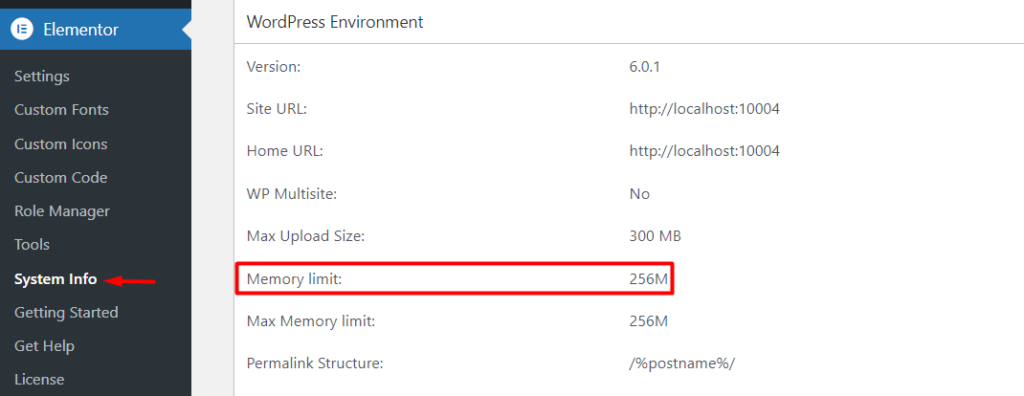
Alternatywnie, podobnie jak w Twojej wersji PHP, możesz to znaleźć w Narzędzia> Zdrowie witryny> Informacje i w sekcji „Serwer” sprawdź wartość „Limit pamięci PHP”. Poniżej zrzut ekranu na ten temat:
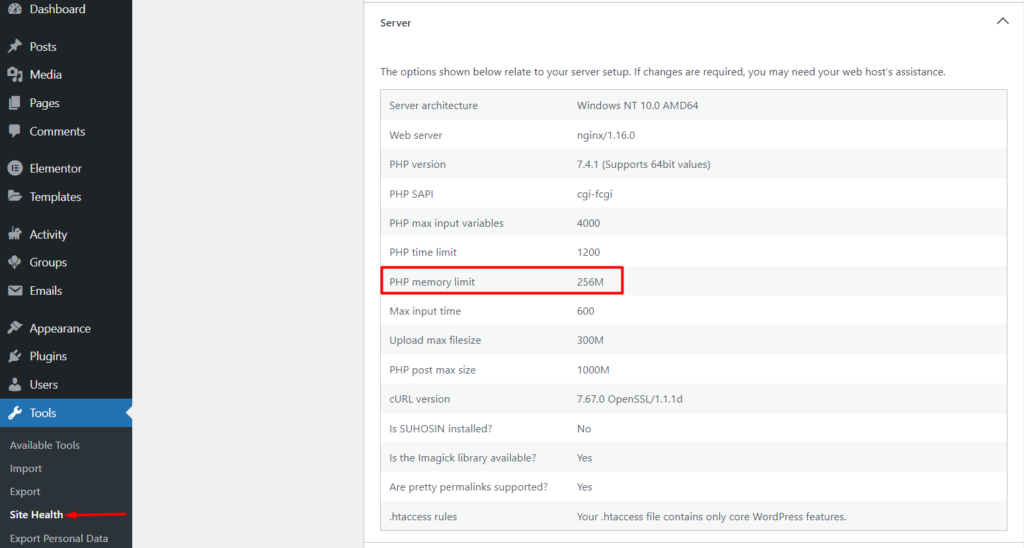
Jeśli ustawiona wartość limitu pamięci jest mniejsza od wymaganej, można ją zwiększyć, wykonując następujące czynności:
- Uzyskaj dostęp do plików witryny przez FTP za pomocą oprogramowania FTP, takiego jak Filezilla
- Przejdź do folderu głównego witryny zawierającego pliki WordPress, często nazywanego public_html lub www
- Przewiń listę głównych plików WordPress, aż znajdziesz plik wp-config.php
- Wybierz, aby edytować plik wp-config.php i tuż przed wierszem kodu, który mówi: /* To wszystko, przestań edytować! Miłego publikowania. */ , dodaj poniższy kod:
define('WP_MEMORY_LIMIT', '256M');- Zapisz zmiany
Po wykonaniu tej czynności sprawdź, czy błąd ładowania został rozwiązany. Możesz również dostosować limit pamięci do wyższych wartości, takich jak 512 MB, jeśli Twój host go obsługuje.
W przypadku napotkania jakichkolwiek trudności podczas przeprowadzania powyższych zmian lub jeśli wprowadzone zmiany nie znajdują odzwierciedlenia w sekcji Narzędzia > Kondycja witryny > Informacje > Serwer, należy skonsultować się z hostem w celu uzyskania dalszej pomocy.
Zmień metodę ładowania edytora
Czasami konfiguracje serwera mogą być również przyczyną błędu braku ładowania Elementora w Twojej witrynie.
Elementor zapewnia opcję zmiany sposobu ładowania edytora, aby uniknąć tych konfliktów. Tę opcję można włączyć z pulpitu WordPress w Elementor> Ustawienia> Zaawansowane> Przełącz metodę ładowania edytora i ustaw ją na „Włącz”. Poniżej zrzut ekranu na ten temat:
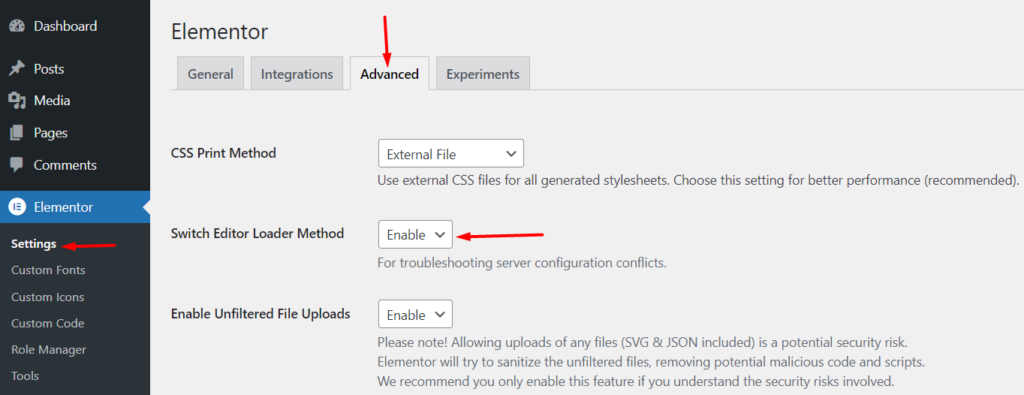
Po wykonaniu tej czynności upewnij się, że zapisałeś zmiany i sprawdź, czy błąd został rozwiązany.
Wniosek
Jako aktywny użytkownik Elementora możesz napotkać błąd braku ładowania Elementora w pewnym momencie podczas edycji witryny. Ten błąd może być spowodowany wieloma przyczynami, jak podkreślono w tym artykule. Mamy jednak nadzieję, że różne podejścia do rozwiązania tego błędu, które omówiliśmy tutaj, będą pomocne w przypadku napotkania tego błędu.
Jeśli masz jakieś pytania lub komentarze, możesz je zgłaszać w sekcji komentarzy poniżej.
